Macでhostsを書き換えるソフトと使い方
Macでhostsを書き換える方法として、テキストエディタで書き換える方法を前に記事にしていたのですが「そういえばソフトで書き換える方法もあったなー」と思い出したので「Hosts」というソフトの使い方を紹介します。
Hostsというソフトを使います
hostsを書き換えるのに、Hostsを使うとはこれいかに…って感じなんですが(笑)
ソフトのインストール
「Hosts」というソフトをダウンロードします。
PermanentMarkers
このサイトを下にスクロールすると「Software」という箇所があるので、「Hosts.prefpane」のところの「Download here」からダウンロード可能です。
インストールの方法はMacを普段使っている方には余裕だと思うので割愛しますね。
Hostsの使い方
インストール後が他のソフトと違っていて、ちょっと混乱しますがシステム環境設定に追加されています。アプリケーションに入るかと思っていましたが、違うようです。
「システム環境設定」を開くと、下のあたりにオレンジにHの「Hosts」というアイコンが追加されています。
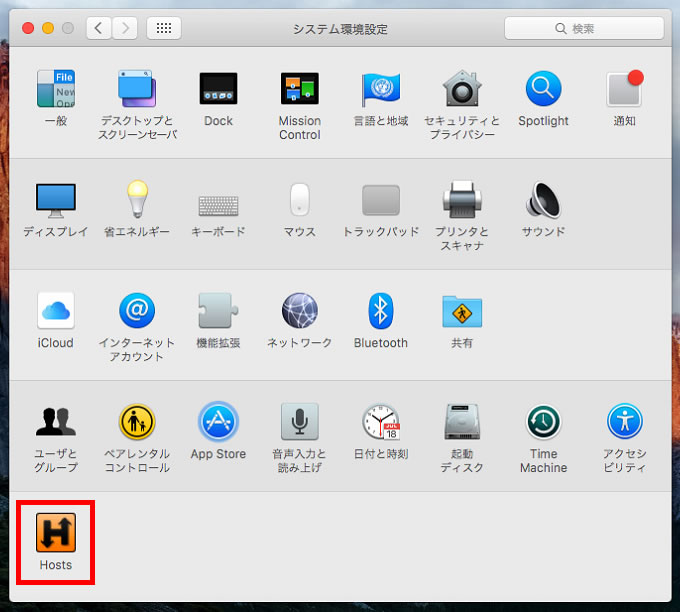
これをクリックするとhostsの設定画面が開きます。
管理者権限が必要になるので、左下のカギアイコンをクリックして変更可能にしておいてください。
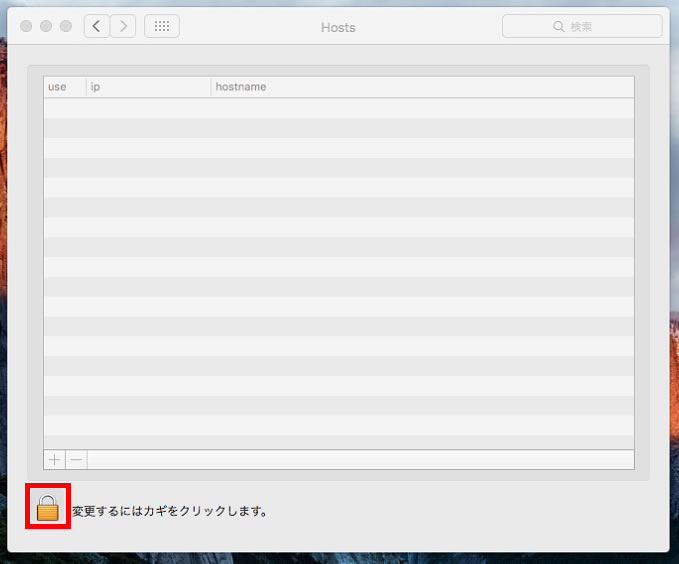
hostsの設定を追加する
左下の「+」アイコンをクリックします。
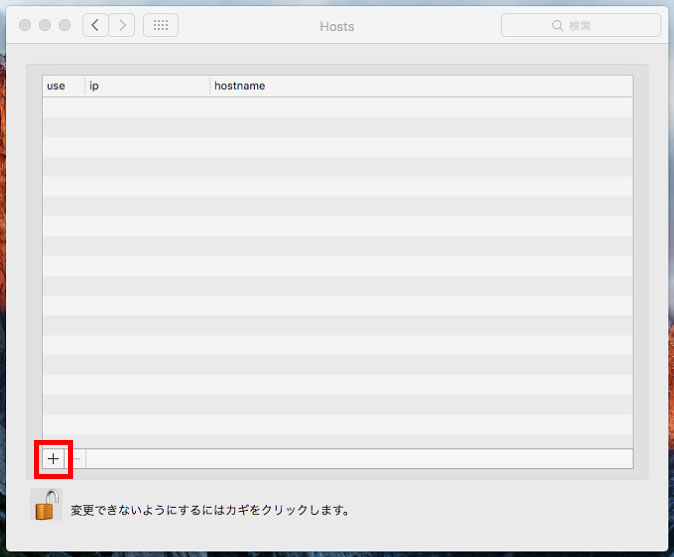
すると「use」にチェックが入った行が一行追加されるので、「ip」と「hostname」を入力します。

テストで入れるとこんな感じですが、正しいものをいれてくださいね。

これだけで設定が有効になります。
hostsの設定を無効化する
有効化したhostsの設定を無効化したい時は、簡単で「use」箇所のチェックを外すだけです。
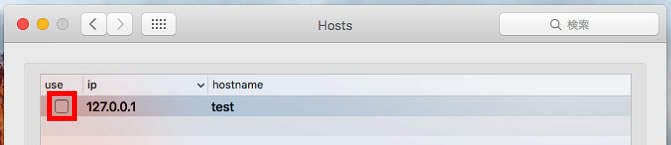
これだけで設定が無効になります。
hostsの設定を削除する
削除の時もカンタンで、消したい設定を選択してから「-」アイコンを押して

「Confirm delection(削除確認)」が表示されたら「Yes」を押すだけです。
ちゃんと「このホスト名のIPを消しますよ」って表示してくれるので分かりやすいですね。
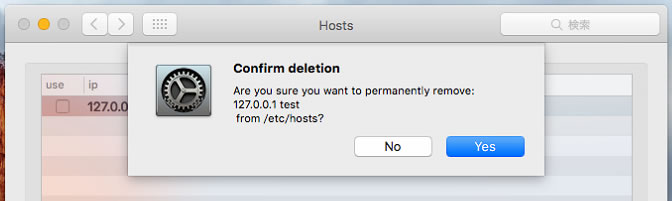
正直、テキストエディタで書き換えるよりもカンタンでしたね。
テキストエディタより断然こっちですね…先に紹介しなくてごめんなさい。
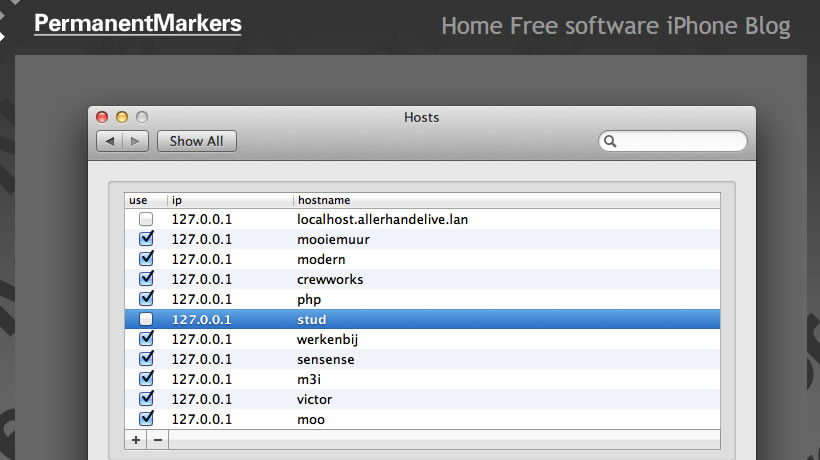

コメントはこちらから